
由于工作原因,自 2015 年就开始用 Win 10,并且经历了其多次大版本更新的我,被迫用回了 Win 7 一段时间。这段时间的感受很多,也更加强化了我对 Win 10 的喜爱。下面,我将从个人的角度出发,跟大家分享一些我发现的 Win 7 不如 Win 10 的地方。
以下讨论基于 Windows 7 with SP 1 和 Windows 10 1809 的对比,分别是目前两款操作系统最新的正式版。如果您发现您的操作系统的某些特性和文章不符(尤其是 Win 10),那可能是您的操作系统没有更新到最新版所致。
2019 年 4 月 18 日更新:
这篇文章本来我是希望寻找一些人群的认同感,结果没想到会遭到大量 Win 7 用户的嘲讽。我需要澄清一下,这篇文章只是我个人在使用两款操作系统时候的一些感受,并没有嘲讽 Win 7 进而嘲讽使用其的用户,或者用 Win 10 用出优越感的意思在里面。如果你对于我总结的某一条有不同意见,请给出具体的理由。如果你只是在下面评论一句类似“那说明你根本不会用win7”之类的,请不要怪我折叠评论。
落后的任务栏设计
自 Vista 以来,Windows 推出的 Aero 半透明毛玻璃界面确实在当时很是好看,但是从现在的眼光来看,存在着种种问题,影响着我们的使用体验。
就拿任务栏(开始菜单)来说吧,在 Win 7 下,打开开始菜单,除了固定在上方的几个程序和下方的最近常用的程序列表以外,其他的程序都以「所有程序」列表的形式展示,非常不利于寻找需要的软件。在这种情况下,经常使用的软件,要么固定在任务栏,要么创建快捷方式,排列在桌面上。而前者会导致一维排列的任务栏图标过多,后者则每次都需要回到桌面才能寻找功能。这就导致了开始菜单的地位很是尴尬。
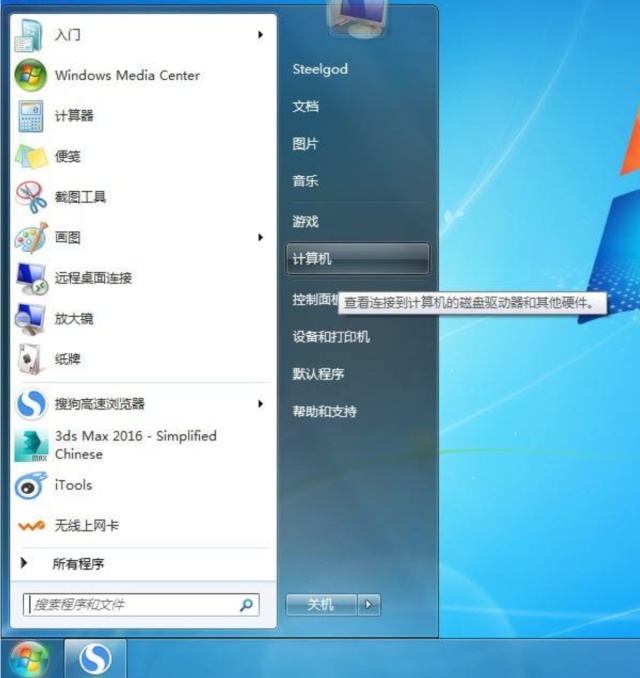
我们来看看 Win 10 是怎样解决这个问题的吧。Win 10 的开始菜单采用 Win 7 的经典开始菜单搭配 Windows Phone 推出的 Metro UI 的方式,同时提供给用户所有程序和二维排列的常用软件,极大限度地提高了开始菜单的地位与便捷性。
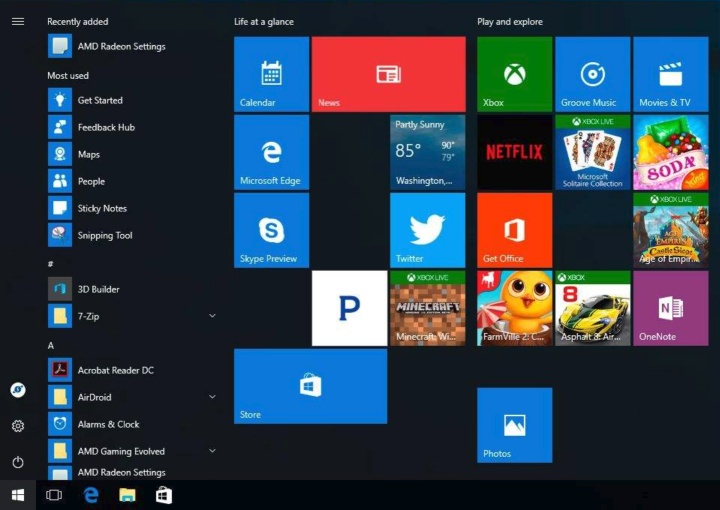
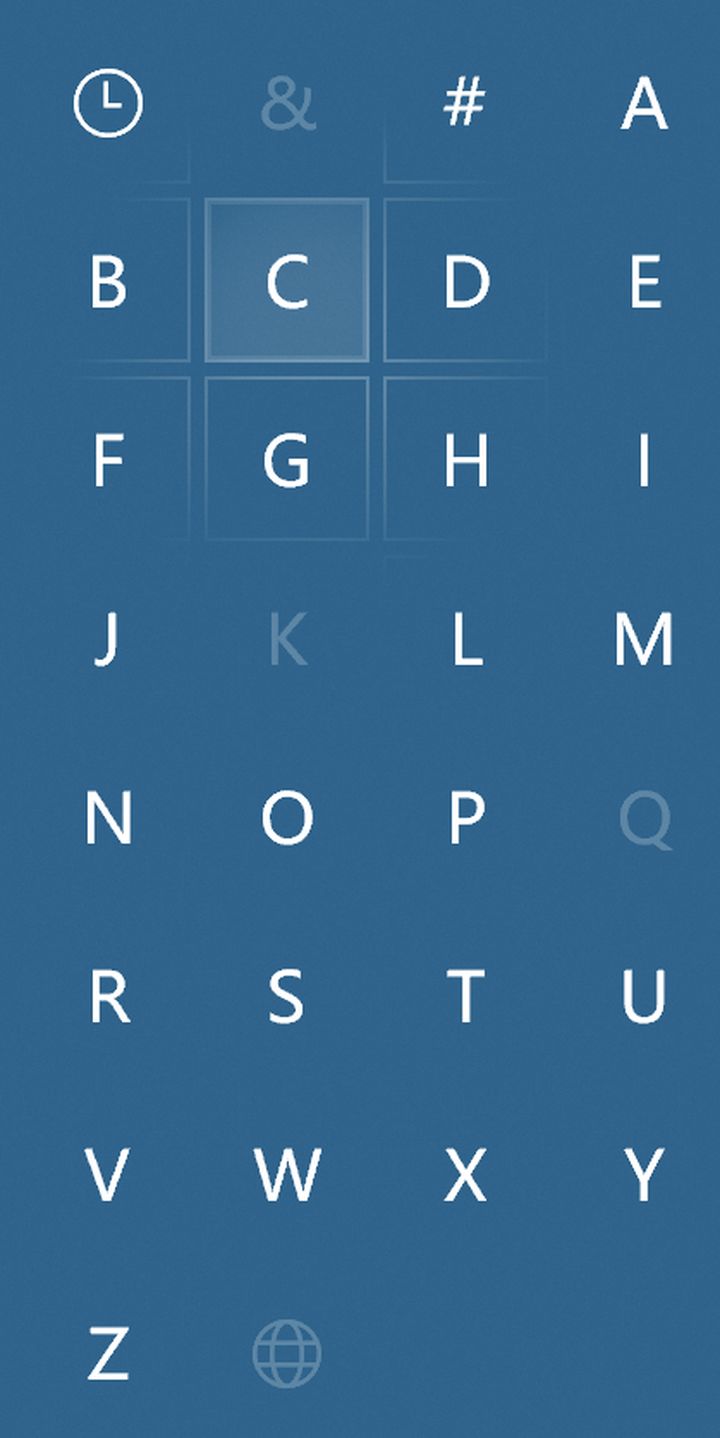
很多刚开始接触 Win 10 的用户可能都搞不清楚这个 Metro UI 到底意义何在。每个软件都像是一个正方形的贴纸,很是难看。但其实,这个功能如果使用恰当,绝对能够大大提高自己的工作效率。具体有以下几点:
贴纸的大小可以改变
我们如果定义上图中最常见的图标尺寸为 2x2,那么最大可以到 4x4,最小可以到 1x1。另外还有 4x2 的长方形供你选择。改变贴纸的大小有什么意义呢?一是可以将很多功能类似的小图标放在一起,提高图标的密度,节省空间,同时很简洁;二是一些软件(如自带的天气、邮件)提供动态磁贴的功能,可以让你在不打开软件的情况下就能够看到一些有用的信息。
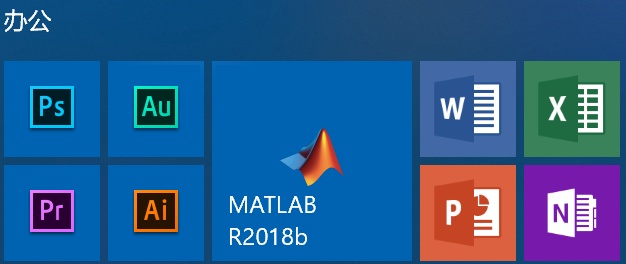








 本文作者分享了从个人角度出发,Win 10相比Win 7在任务栏设计、开始菜单、多分屏、控制台和其他细节方面的优势。Win 10的任务栏和开始菜单提供了更好的软件组织和效率,UWP应用程序和内置安全防护也更加实用。此外,Win 10在多屏幕操作、控制台功能、环境变量管理和输入法等方面进行了优化,提供了更佳的用户体验。
本文作者分享了从个人角度出发,Win 10相比Win 7在任务栏设计、开始菜单、多分屏、控制台和其他细节方面的优势。Win 10的任务栏和开始菜单提供了更好的软件组织和效率,UWP应用程序和内置安全防护也更加实用。此外,Win 10在多屏幕操作、控制台功能、环境变量管理和输入法等方面进行了优化,提供了更佳的用户体验。
 最低0.47元/天 解锁文章
最低0.47元/天 解锁文章















 9408
9408











 被折叠的 条评论
为什么被折叠?
被折叠的 条评论
为什么被折叠?








